아이피타임 펌웨어 업그레이드 방법을 설명하는 게시물입니다. 집에서 무선공유기로 와이파이 사용하시죠? 그럼 무선공유기도 펌웨어를 업그레이드할 수 있다는 것을 알고 계셨나요? 오늘은 국민 무선공유기 아이피타임의 펌웨어 업데이트 방법을 알려드리겠습니다.

스마트폰 펌웨어 업데이트가 얼마나 중요한지는 너무 잘 알고 계시죠? 모든 전자 제품이 마찬가지이지만 무선공유기도 최신 펌웨어로 업그레이드해 주는 것이 좋습니다.
목차
아이피타임 펌웨어 업그레이드
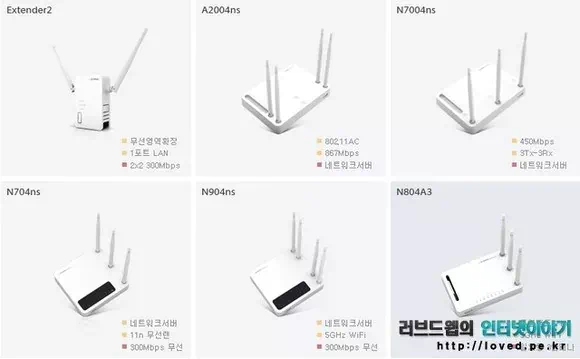
이 글의 아이피타임 펌웨어 업그레이드 방법을 설명하는 내용입니다.
하지만 다른 공유기도 거의 비슷한 방법으로 펌웨어 업데이트를 할 수 있으니 이 글 내용을 참고하여 업그레이드를 진행해 보세요. 벨킨 유무선 공유기 BELKIN N Wireless Router (F5D8236-4) 이 정도의 구형 공유기도 펌웨어 업그레이드를 할 수 있을 것입니다.
아이피타임 펌웨어 업그레이드 방법
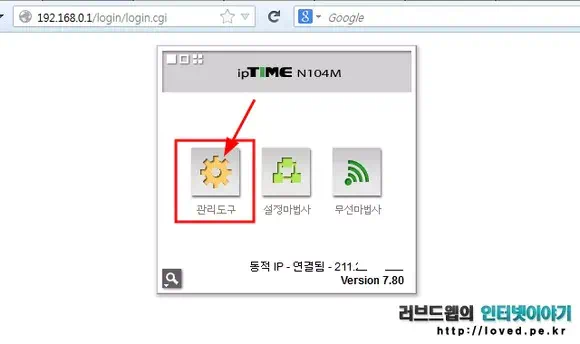
1. 파이어폭스, 크롬, 엣지 등의 웹브라우저를 실행시킨 후 주소창에 192.168.0.1을 입력하고 엔터를 칩니다.
2. 192.168.0.1로 접속을 하면 위와 같이 아이피타임 무선공유기의 관리도구, 설정마법사, 무선바법사가 나옵니다.
- 마지막 숫자가 1이 아닌 경우도 있을 수 있습니다. 당황하지 말고 1 ~ 10 등의 다른 숫자를 대입해 보시기 바랍니다.
- 예시 192.168.0.9
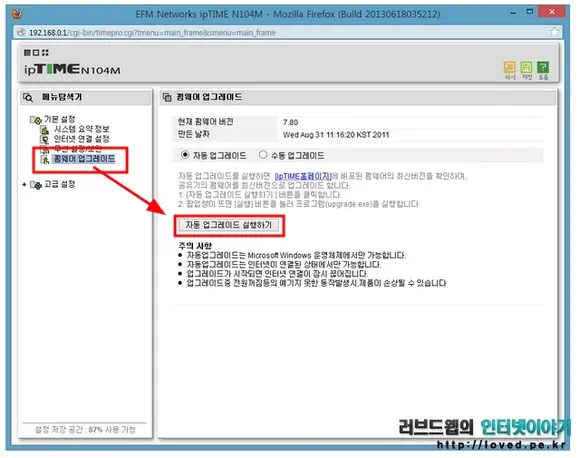
3. 좌측 메뉴 탐색기의 펌웨어 업그레이드를 클릭합니다.
4. 펌웨어 업그레이드 화면에서 하단의 자동 업그레이드 실행하기를 클릭합니다.
- 공유기 종류, 펌웨어 버전 등에 따라 메뉴 명칭이나 진입 방법은 상이할 수 있습니다.
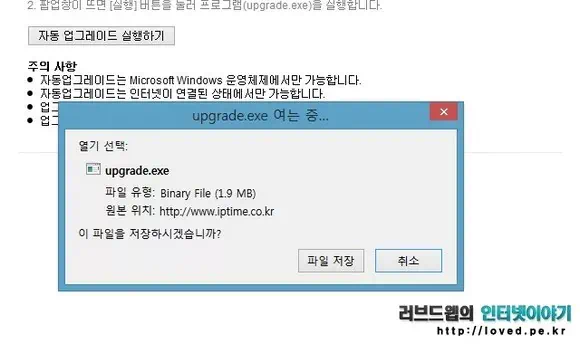
5. 자동 업그레이드 실행하기를 클릭하면 펌웨어 업그레이드 프로그램이 다운로드됩니다.
6. 적당한 폴더에 프로그램 파일을 저장한 후 실행 시킵니다.
자동 업그레이드 실행하기
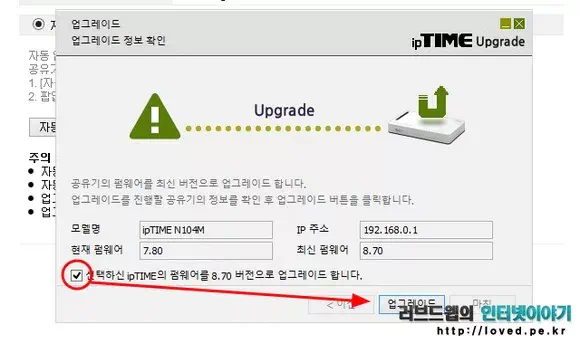
1. 펌웨어 업그레이드 프로그램이 실행되면 창에 표시되는 아이피타임 무선공유기의 현재 펌웨어 버전과 최신 펌웨어 버전을 비교해 봅니다.
- 예시 모델명 ipTIME N104M 현재 펌웨어 7.80 / 최신 펌웨어 8.70
2. 만약 최신 펌웨어의 버전이 높을 경우에는 우측 하단의 업그레이드 버튼을 클릭합니다.
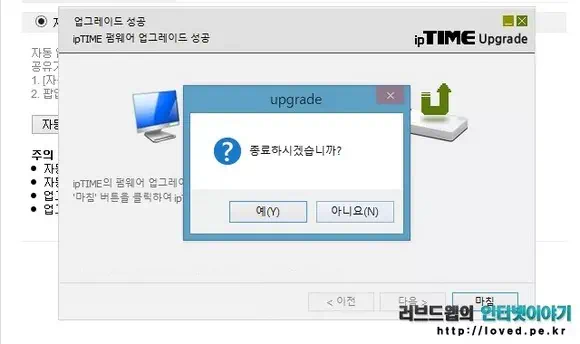
3. 아이피타임 무선공유기의 펌웨어 업그레이드가 진행되며 약 1~2분 정도 후 업데이트 작업은 완료됩니다.
4. 종료 확인 창에서 예 버튼을 클릭하면 아이피타임 무선공유기의 펌웨어 업데이트 작업은 마무리됩니다.
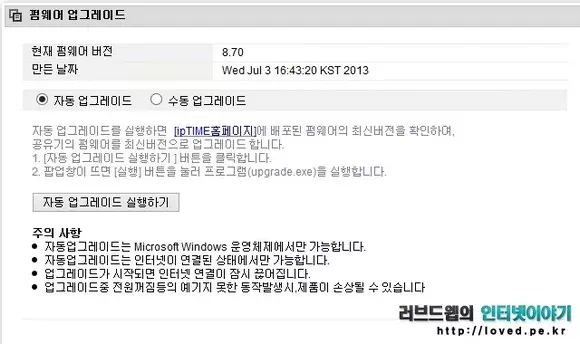
5. 아이피타임 무선공유기의 현재 펌웨어 버전을 확인한 후 브라우저 창을 닫아 주면 모든 작업은 완료됩니다.
사실 제가 사용하는 아이피타임 무선공유기는 오래된 구형 모델입니다. 노트북에 와이파이가 안 잡히는 문제가 있어 최근 7.80에서 8.70으로 펌웨어 업그레이드를 해줬네요. 저와 같이 비슷한 문제가 있는 경우는 무선공유기의 펌웨어 업그레이드로 문제를 해결할 수 있습니다.
ipTIME N104M 모델의 경우 마지막 펌웨어 버전은 9.91.2입니다. 2015년 12월 9일 제공된 펌웨어 업그레이드 파일은 아이피타임 공식 사이트의 다운로드 페이지에서 내려받을 수 있습니다.
모든 제품군에 대한 아이피타임 펌웨어 업그레이드 파일은 다운로드 페이지에서 내려받을 수 있습니다. 상단의 구분, 제품군, 모델명 선택하면 사용 중인 제품 및 모델의 유틸, 드라이버, 펌웨어 파일 등을 다운로드할 수 있습니다.
다운로드한 파일을 이용하여 아이피타임 펌웨어 업그레이드 작업을 진행하면 됩니다. 끝~